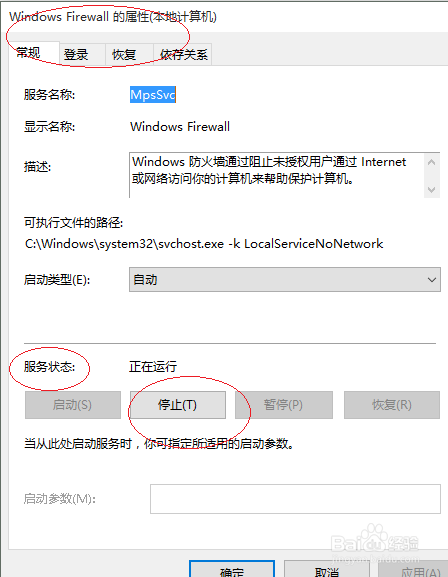1、点击Windows 10任务栏"开始"按钮

2、选择开始菜单"运行"磁贴

3、打开文本框输入"services.msc"命令

4、鼠标右击"Windows Firewall"图标

5、选择下拉菜单"属性"项

6、点击"服务状态|启动"按钮
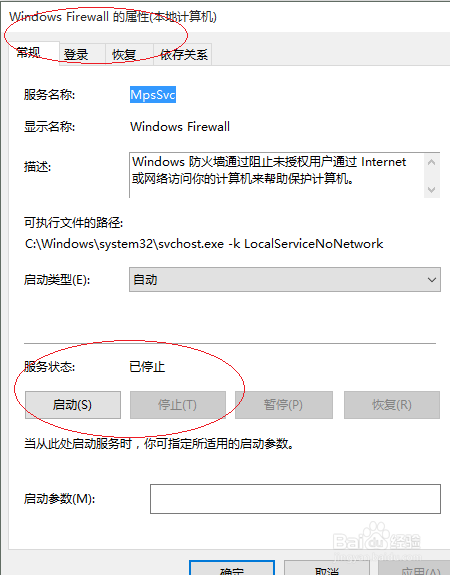
7、完成启动Windows Firewall服务的操作,本例到此谢谢朋友们的关注
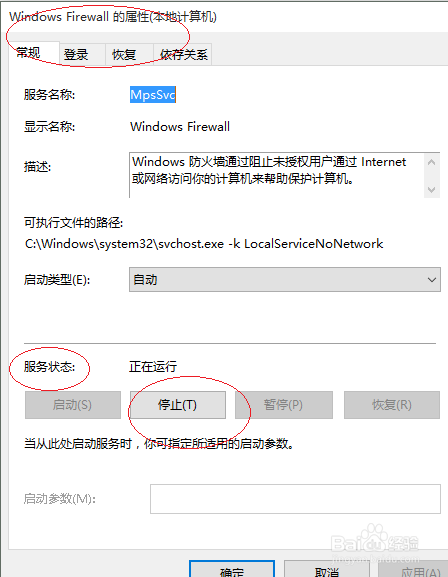
时间:2024-10-12 03:40:43
1、点击Windows 10任务栏"开始"按钮

2、选择开始菜单"运行"磁贴

3、打开文本框输入"services.msc"命令

4、鼠标右击"Windows Firewall"图标

5、选择下拉菜单"属性"项

6、点击"服务状态|启动"按钮
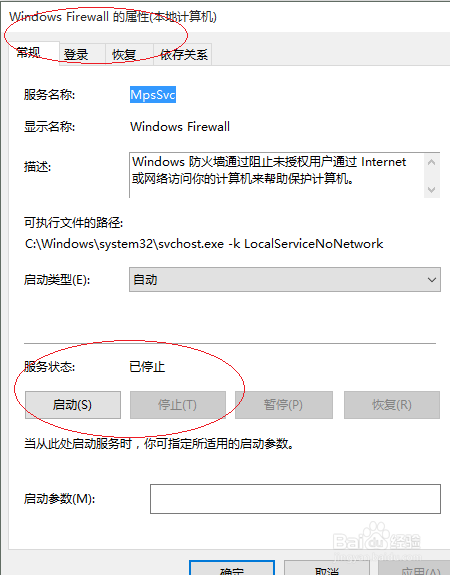
7、完成启动Windows Firewall服务的操作,本例到此谢谢朋友们的关注